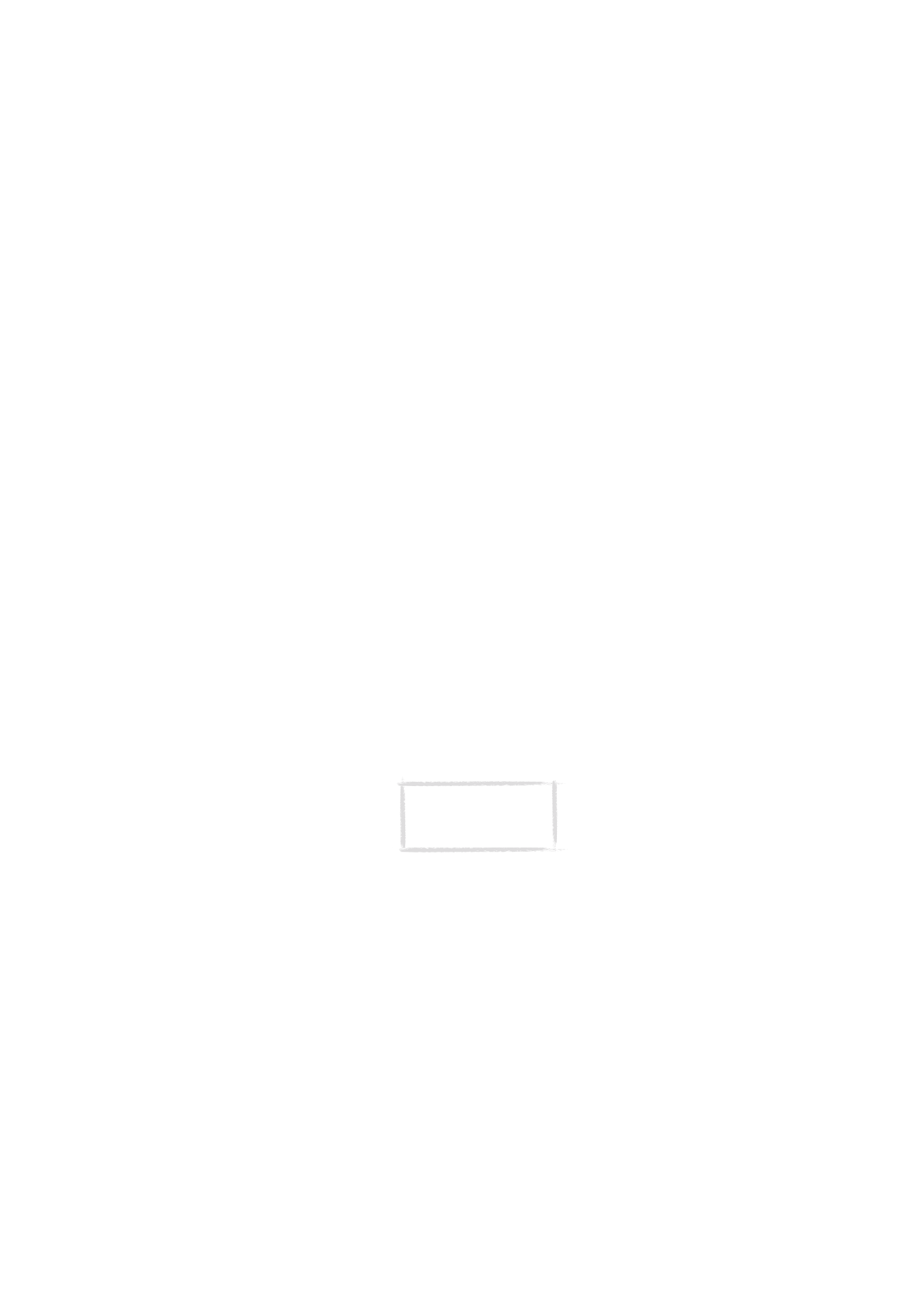
Reservere hendelser i kalenderen
Kalenderreserveringsfunksjonen gjør at du kan sende forespørsler eller bestil-
linger om hendelser til andre kommunikatorer eller kalenderservere. Forskjel-
len mellom bestillinger og forespørsler er at mottakeren av en forespørsel kan
akseptere eller avvise denne, mens bestillinger bare kan aksepteres.
Reservasjonspassord
Hvis du ønsker å bestille en hendelse hos andre mottakere, må du vite motta-
kerens passord. Hvis du angir mottakerens passord i passordfeltet i mottake-
rens kontaktkort, hentes passordet automatisk når du sender en bestilling.
Hvis du sender en bestilling med feil passord, vil mottakerens kommunikator
avvise bestillingen.
Du kan oppgi reservasjonspassordet ditt til dem du vil skal kunne sende
bestillinger til kalenderen din. Har du ikke angir et passord, godtar
kommunikatoren alle bestillinger.
Resevasjonspassordet angis under Innstillinger i Kalender.
Sende forespørsler og bestillinger
1 Velg en hendelse i dagsoversikten, eller lag en ny.
2 Trykk på Reserver i detaljvisningen.
3 Velg om du vil sende hendelsen som en forespørsel eller en bestilling.
4 Trykk på Overfør via IR hvis du ønsker å sende bestillingen til en annen
Nokia 9110 eller 9110i Communicator via IR-forbindelsen, eller trykk på
Send som tekstbeskjed for å åpne SMS-registeret der du angir hvem som
Merk: Du trenger ikke mot-
takerens reservasjonspass-
ord når du sender en
forespørsel om en hendelse.
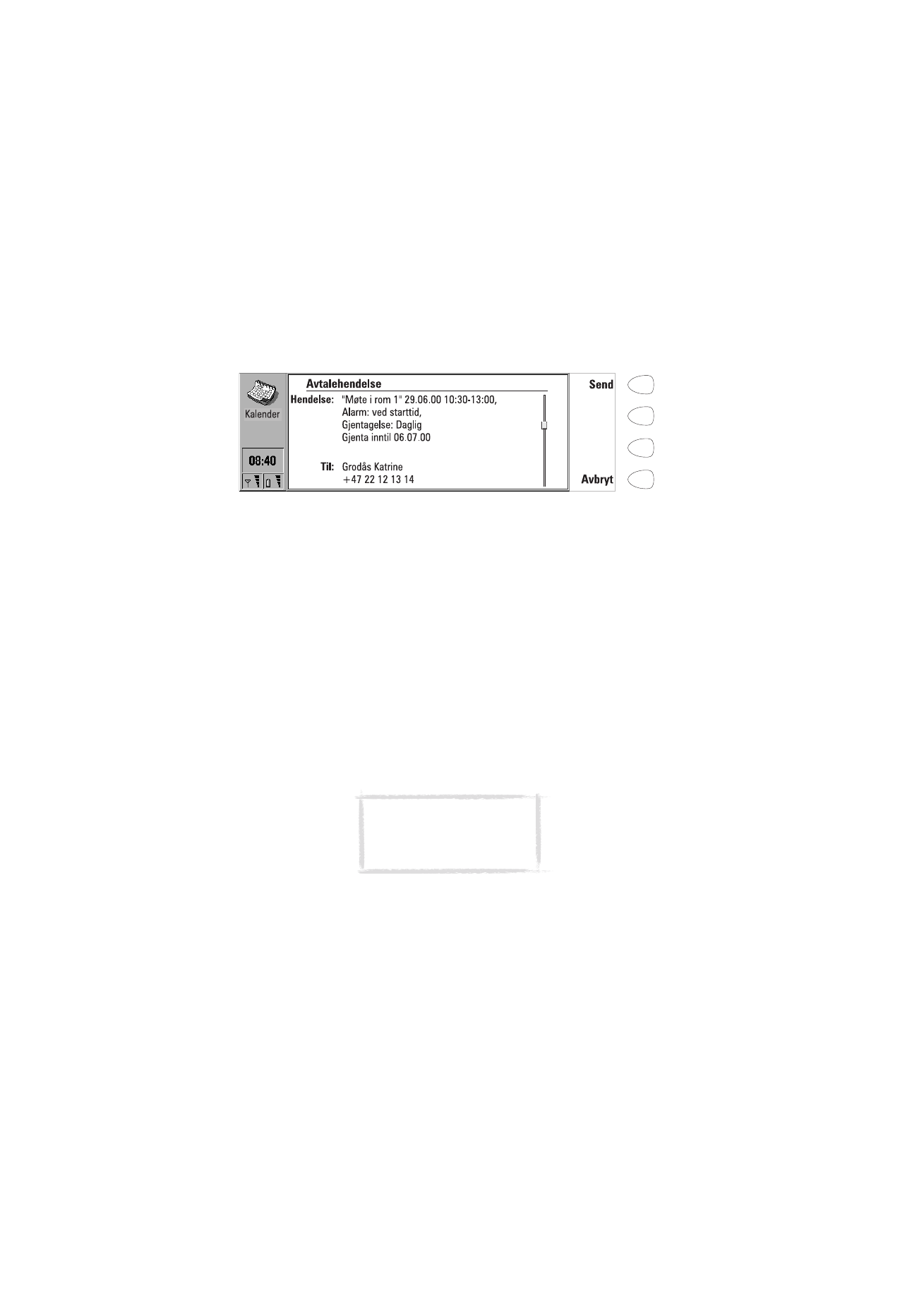
108
©2000 Nokia Mobile Phones. All rights reserved.
skal motta bestillingen. Legg merke til at mottakerens telefonnummer må
vises i Tel(GSM)-feltet. Hvis du sender bestillingen til en kalenderserver,
må servernummeret vises i Tel(Server)-feltet.
5 Trykk på Send for å sende bestillingen.
Motta forespørsler
Når du mottar en forespørsel om en kalenderhendelse, vises en oversikt på
skjermen med detaljene om hendelsen samt navn eller nummer på avsender.
På venstre side ser du tidsplanen for dagen som gjør det enkelt å finne ut om
du har andre avtaler på samme tid.
Hvis du trykker på Aksepter eller Avslå, sender kommunikatoren et svar
tilbake for å informere avsenderen. Aksepterte hendelser flyttes automatisk til
kalenderen.
Den mottatte forespørselen kan avvises ved å trykke på Avbryt.
Hvis du trykker på Vent, flyttes hendelsesforepørselen til ventelisten til du har
bestemt deg for hva du vil gjøre. Du får tilgang til denne listen ved å trykke på
menyknappen i måneds-, ukes- eller dagsoversikten og velge Venteliste. På
høyre side av listen ser du dagens timeplan, som gjør det enkelt å finne ut om
du har andre avtaler på samme tid. Under Venteliste finner du følgende
kommandoer: Aksepter og Avslå (se avsnittet ovenfor) og Slett, som sletter
hendelsen fra listen.
Motta bestillinger
Når du mottar en forespørsel om en hendelse, vises en melding på skjermen
med detaljer om hendelsen. Hvis du trykker du på OK, flyttes bestillingen
automatisk til kalenderen din. Hvis du trykker på Bekreft, flyttes bestillingen
til kalenderen din, og bekreftelse sendes til avsenderen.
Figur 4
Merk: Eksisterende hendelser
slettes ikke når du legger til
nye hendelser, selv om de har
samme dato og tid.
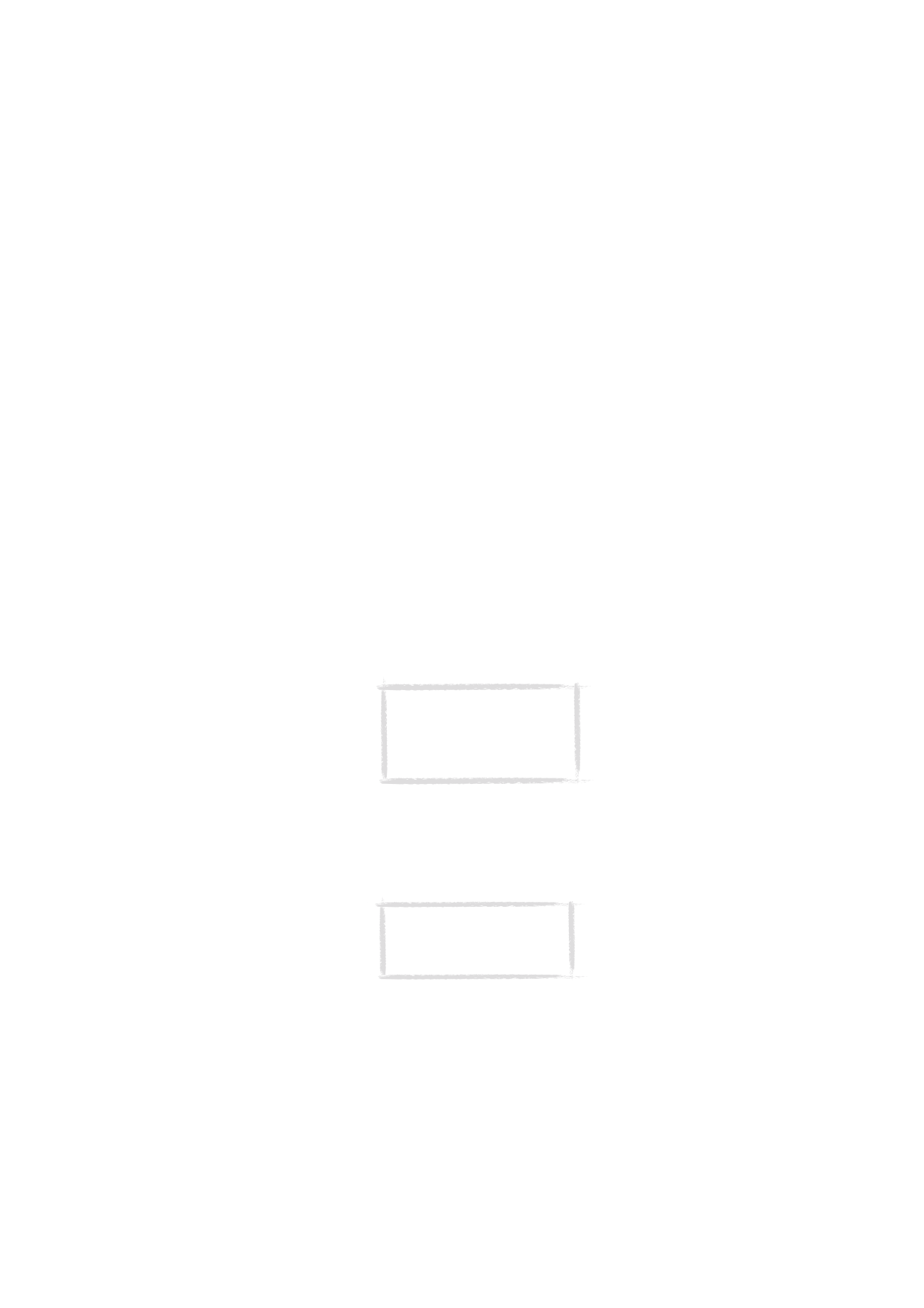
109
©2000 Nokia Mobile Phones. All rights reserved.
Avbryte forespørsler
Det er to måter å slette hendelser du har sendt:
1 Slett hendelsen i din egen kalender. Kommunikatoren kontrollerer listen
”Hendelse sendt til” (se ”Dagsoversikt” på side 105) og sender en spesiell
tekstmelding til alle som har fått tilsendt hendelsen, om å slette den fra
kalenderen.
2 Velg mottaker i listen ”Sendt til”, og trykk på Slett hendelse. Hendelsen
slettes fra mottakerens kalender.
Endre forespørsler du har sendt
Velg hendelsen, og trykk på Detaljer. Gjør endringen(e). Endringen(e) sendes
til de personene du har sendt bestillingen til.